Заполнение показателей
Для того чтобы начать заполнение показателей в заявке на участие, перейдите по данной ссылке в личный кабинет участника (потребуется авторизация, более подробно по ссылке).
Показатели программы
При переходе по ссылке вы попадёте на страницу, изображённую на Рисунке № 1. Все показатели представлены списком и сгруппированы согласно нормативным документам в 3 блока:
- Результаты предоставления гранта
- Финансовые показатели
- Характеристики (показатели, необходимые для достижения значений результатов предоставления гранта)
Рисунок № 1 — Вкладка «Характеристики программы»
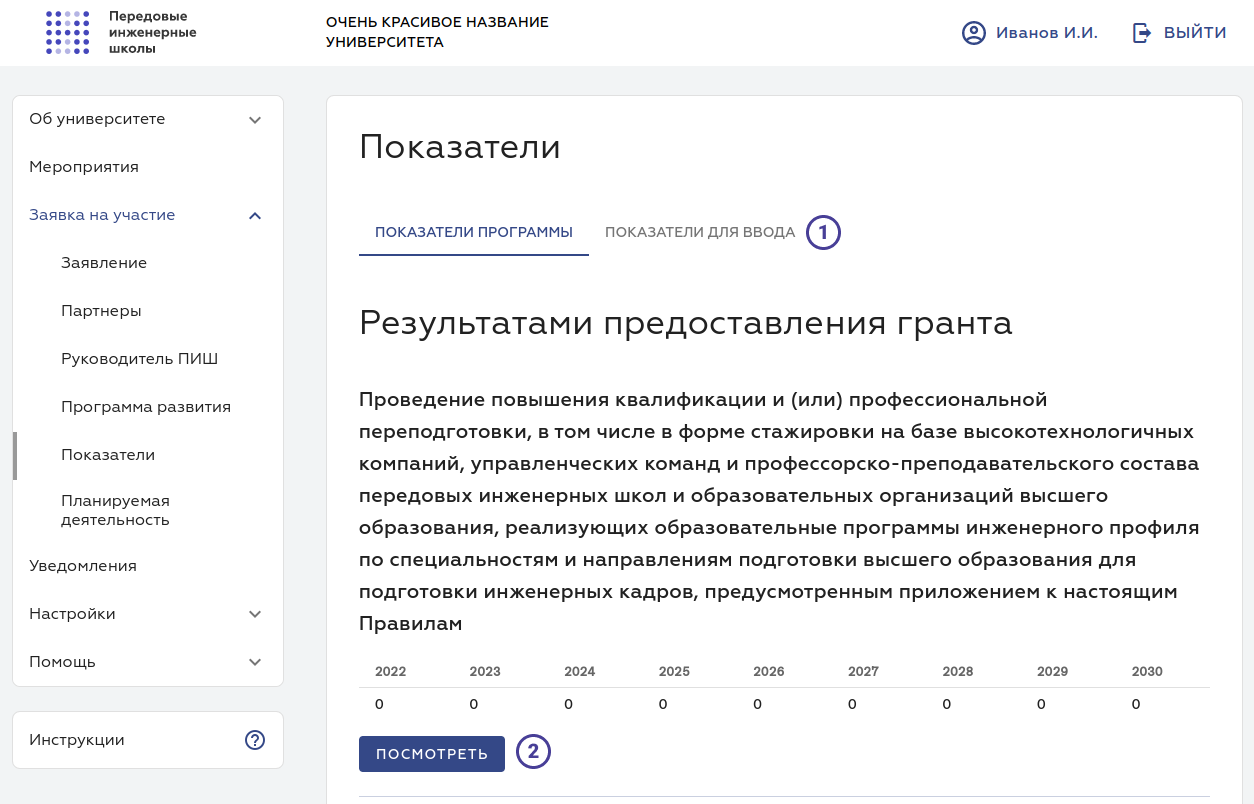
Под названием каждого показателя выводится таблица с текущими указанными в системе показателями.
На странице доступны следующие элементы интерфейса:
- Вкладки — дают возможность переходить между страницами «Показатели программы» и «Показатели для ввода».
- Кнопка «Посмотреть» — при нажатии пользователь перейдёт на страницу «Подробнее о показателе».
- Кнопка смены Личного кабинета — после авторизации пользователя в Личном кабинете по логину и паролю или ЭЦП, пользователь может сменить Личный кабинет заявочной кампании.
Подробнее о показателе
На данной странице с помощью графика и таблицы отображены данные по характеристике, по годам.
Рисунок № 2 — Страница «Подробнее о показателе»
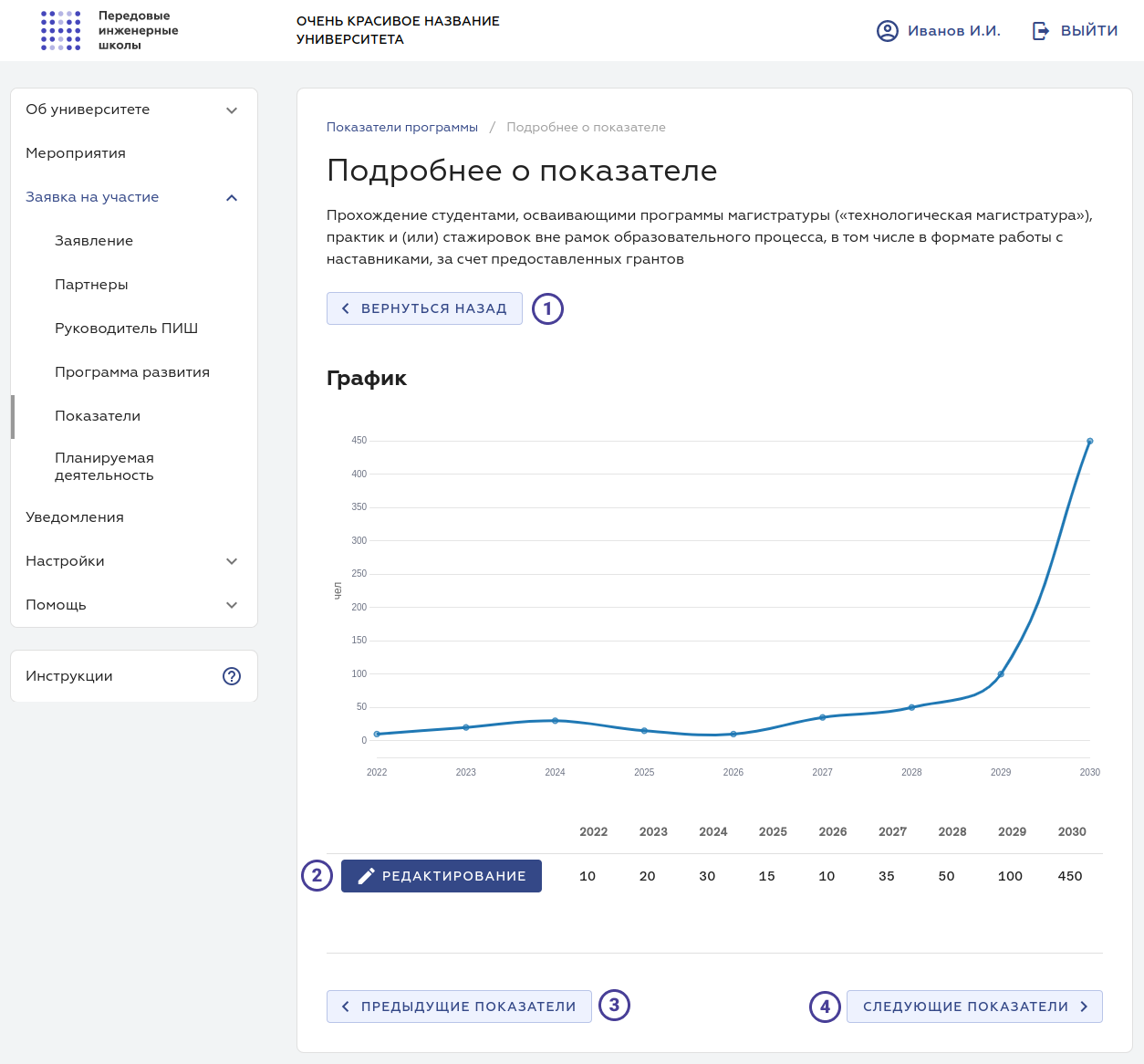
На странице доступны следующие элементы интерфейса:
- Кнопка «Вернуться назад» — при нажатии пользователь перейдёт на страницу «Показатели программы».
Показатели для ввода
На данной странице собраны показатели для ввода, которые уже непосредственно влияют на показатели программы с соответствующей страницы — «Показатели программы».
Показатели для ввода так же, как и показатели программы, сгруппированы в 3 блока:
- Результаты предоставления гранта
- Финансовые показатели
- Характеристики (показатели, необходимые для достижения значений результатов предоставления гранта)
Рисунок № 3 — Вкладка «Показатели для ввода»
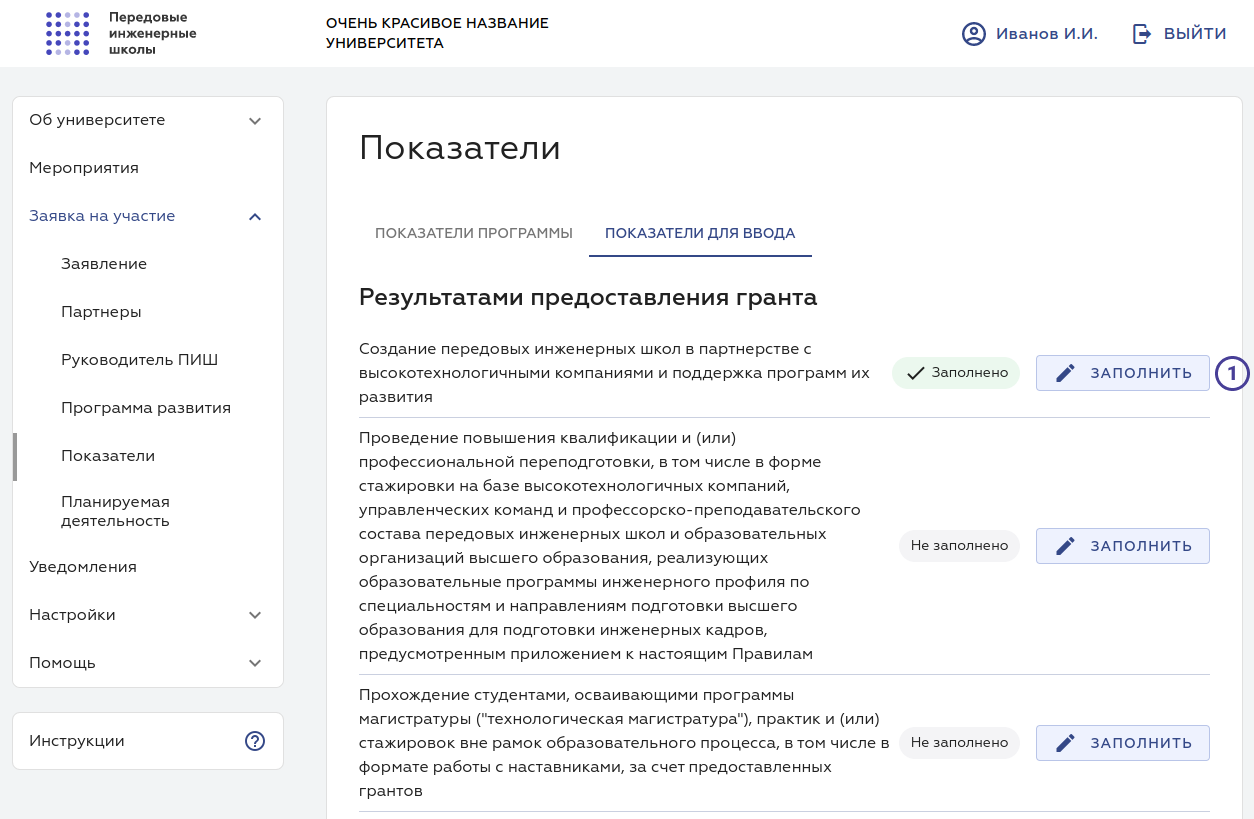
На странице доступны следующие элементы интерфейса:
- Кнопка «Заполнить» — по нажатии пользователь перейдёт на страницу «Редактирования показателя».
Редактирование показателя
На данной странице пользователь может сменить значение показателей программы. Ввод производится по годам.
Рисунок № 4 — Страница «Редактирование характеристики для ввода»
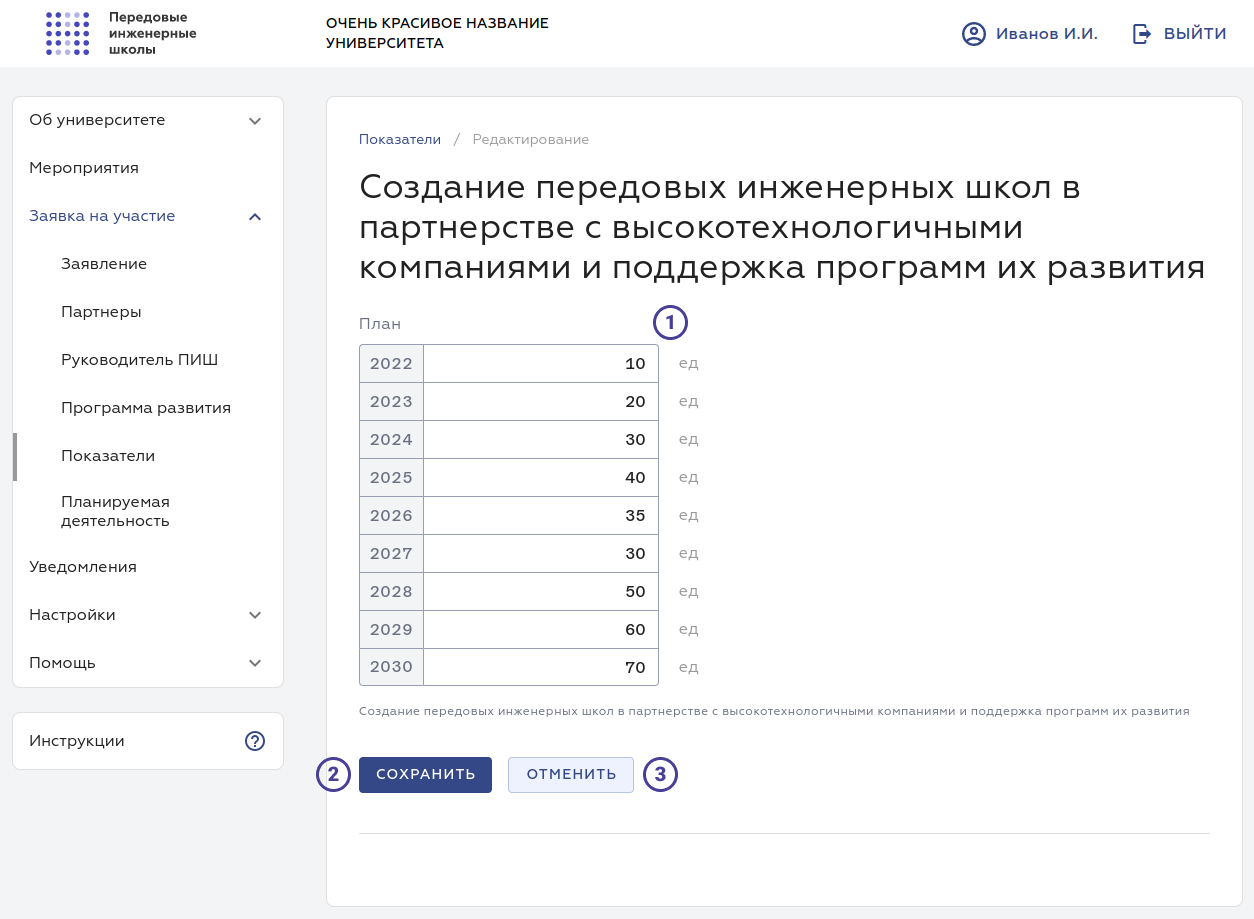
На странице доступны следующие элементы интерфейса:
- Блок ввода плановых показателей по годам.
- Кнопка «Сохранить» — при нажатии пользователем данные будут сохранены и страница обновится.
- Кнопка «Отменить» — при нажатии, в модальном окне, система уточнит у пользователя уверен ли он и что хочет отменить все изменения. Если будет нажата кнопка «Да», изменения в характеристике не будут применены, и пользователя перенесет на страницу «Показатели программы». В случае нажатия в модальном окне на кнопку «Отмена», пользователь вернётся к редактированию характеристики для ввода.